Cómo desactivar el buzón de voz: Guía paso a paso para deshabilitarlo

Cómo desactivar el buzón de voz, en la era digital actual, gestionar las comunicaciones eficientemente es fundamental. Muchos usuarios buscan para evitar mensajes no deseados o simplificar su experiencia telefónica. Este servicio, aunque útil en ciertos contextos, puede resultar molesto si no se utiliza con frecuencia. Afortunadamente, desactivarlo es un proceso sencillo que varía según el operador o dispositivo.
En este artículo, exploraremos los pasos necesarios para en diferentes compañías y modelos de teléfonos, brindando una guía clara y práctica para quienes prefieren prescindir de esta función.
Te puede interesar leer: Medidas del iPhone 11, 11 Pro y 11 Pro Max
Cómo desconectar el buzón de voz en diferentes operadores
Desactivar el buzón de voz puede variar según el operador de telefonía. A continuación, se detallan los métodos más comunes para lograr este objetivo, así como información relevante sobre el proceso.
Pasos para desconectar el buzón de voz en Movistar
Para desconectar el buzón de voz en Movistar, marca el código 002 y pulsa la tecla de llamada. Esto desactivará cualquier redirección a buzón. Si prefieres hacerlo desde la app Mi Movistar, ve a Ajustes > Llamadas > Buzón de voz y desactiva la opción.
Cómo desactivar el buzón de voz en Vodafone
En Vodafone, el proceso para desconectar el buzón de voz implica marcar 002 y llamar. También puedes ingresar a Mi Vodafone y navegar hasta Servicios > Buzón de voz para deshabilitarlo manualmente.
Método para Orange: eliminar el buzón de voz
Los clientes de Orange deben marcar 002 o acceder a la app Orange y Gestiones para desconectar el buzón de voz. En algunos casos, es necesario contactar al servicio de atención al cliente.
Desactivación del buzón de voz en Yoigo
En Yoigo, el código 002 también funciona para desconectar el buzón de voz. Otra opción es ingresar a la app Yoigo y desactivar el servicio en la sección de Configuración de llamadas.
Solución si los códigos no funcionan
Si al intentar desconectar el buzón de voz los códigos no responden, reinicia el dispositivo o llama al servicio técnico de tu operador. Algunas configuras requieren intervención manual del proveedor.
| Operador | Código de desactivación | Alternativa |
|---|---|---|
| Movistar | 002 | App Mi Movistar |
| Vodafone | 002 | App Mi Vodafone |
| Orange | 002 | App Orange y Gestiones |
| Yoigo | 002 | App Yoigo |
Guía detallada sobre cómo desconectar el buzón de voz paso a paso
¿Cómo desactivar el buzón de voz en Movistar de manera definitiva?

Método 1: Desactivación mediante código USSD
Para desconectar el buzón de voz en Movistar de forma permanente, puedes usar el código USSD 111040 desde tu teléfono. Este código desactiva el servicio directamente sin necesidad de llamar al operador. Asegúrate de que tu línea esté activa y que tengas saldo suficiente, ya que algunos códigos pueden tener costos asociados.
| Paso | Acción |
| 1 | Marca 111040 en tu teléfono. |
| 2 | Presiona el botón de llamada. |
| 3 | Confirma la operación si se solicita. |
Método 2: Desactivación a través de la App Mi Movistar
Otra opción es utilizar la aplicación Mi Movistar, disponible para iOS y Android. Dentro de la app, dirígete a la sección Servicios y busca la opción de buzón de voz. Selecciona Desactivar para eliminar el servicio de manera definitiva. Este método es útil si prefieres gestionar tu línea sin códigos.
| Paso | Acción |
| 1 | Abre la app Mi Movistar. |
| 2 | Accede a Servicios. |
| 3 | Selecciona Desactivar buzón de voz. |
Método 3: Llamando al servicio al cliente
Si los métodos anteriores no funcionan, contacta al servicio al cliente de Movistar marcando el 1004 desde tu móvil. Solicita la desactivación del buzón de voz y verifica que el cambio se aplique de inmediato. Ten a mano tu número de línea y datos de identificación para agilizar el proceso.
| Paso | Acción |
| 1 | Llama al 1004 desde tu móvil Movistar. |
| 2 | Solicita desconectar el buzón de voz. |
| 3 | Proporciona los datos requeridos. |
¿Cuál es el procedimiento para deshabilitar el buzón de voz en un iPhone?
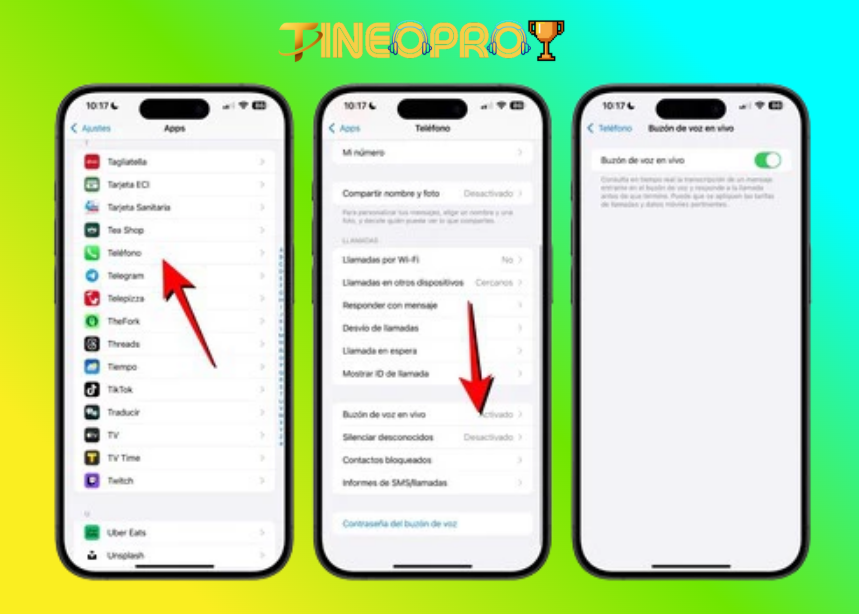
Configuración inicial para desactivar el buzón de voz
Para desconectar el buzón de voz en un iPhone, primero debes acceder a la aplicación Teléfono. Desde allí, selecciona la pestaña Llamadas y luego Buzón de voz. Si tu operador lo permite, verás la opción para desactivarlo. Algunas operadoras requieren contactarlas directamente para completar este proceso. A continuación, una tabla con los pasos clave:
| Paso | Acción |
| 1 | Abrir la app Teléfono |
| 2 | Seleccionar Llamadas |
| 3 | Entrar en Buzón de voz |
| 4 | Desactivar la función o contactar a la operadora |
Métodos alternativos según la operadora
Algunas operadoras, como Movistar o Vodafone, no permiten desactivar el buzón de voz desde el iPhone. En estos casos, debes llamar al servicio al cliente o usar códigos USSD específicos. Por ejemplo, ingresar 002 y pulsar llamar puede funcionar en ciertas redes. Aquí una tabla comparativa:
| Operadora | Código USSD |
| Movistar | 002 |
| Vodafone | 21 |
| Orange | Contactar al servicio técnico |
Verificación de la desactivación
Tras seguir los pasos para desconectar el buzón de voz, es crucial confirmar que la función está inactiva. Realiza una llamada a tu número desde otro teléfono y no respondas. Si el buzón está deshabilitado, la llamada debe cortarse o redirigirse según la configuración de tu operadora. La tabla siguiente detalla los resultados esperados:
| Estado | Resultado |
| Buzón activo | Salta el mensaje de voz |
| Buzón inactivo | Llamada se corta o sigue tonos |
¿Qué pasos seguir para eliminar el buzón de voz en Vodafone?

Desactivar el buzón de voz desde la configuración del teléfono
Para desconectar el buzón de voz en Vodafone, puedes hacerlo directamente desde la configuración de tu dispositivo. En la mayoría de los smartphones, accede a la aplicación Teléfono, luego a Ajustes y busca la opción Buzón de voz. Allí, selecciona Desactivar o cambia la configuración para redirigir las llamadas. Si no encuentras esta opción, sigue los pasos alternativos.
| Paso | Acción |
| 1 | Abre la app Teléfono |
| 2 | Selecciona Ajustes |
| 3 | Busca Buzón de voz |
| 4 | Elige Desactivar |
Usar códigos USSD para deshabilitar el servicio
Otra forma de desconectar el buzón de voz es mediante códigos USSD. Marca 002 y pulsa Llamar para desactivar todas las redirecciones, incluyendo el buzón. También puedes usar el código específico de Vodafone 11010 para cancelar el servicio directamente desde tu línea.
| Código | Función |
| 002 | Desactiva todas las redirecciones |
| 11010 | Cancelar buzón de voz en Vodafone |
Contactar con el servicio de atención al cliente
Si los métodos anteriores no funcionan, contacta al servicio de atención al cliente de Vodafone llamando al 123 desde tu móvil o al 900 920 052 desde otro teléfono. Solicita que desactiven el buzón de voz y verifica que el cambio se haya aplicado realizando una llamada perdida a tu número.
| Contacto | Detalle |
| 123 | Atención al cliente (desde tu móvil) |
| 900 920 052 | Atención al cliente (desde otro teléfono) |
¿Cómo configurar la desactivación del buzón de voz en Orange correctamente?

Pasos para desactivar el buzón de voz en Orange desde el teléfono
Para desconectar el buzón de voz en Orange, sigue estos pasos desde tu dispositivo móvil: marca el código 002 y pulsa la tecla de llamada. Esto desactivará el servicio de buzón de voz para todas las llamadas. Si prefieres hacerlo a través de la configuración del teléfono, accede a Ajustes > Llamadas > Buzón de voz y desactiva la opción correspondiente. Asegúrate de que tu línea esté activa durante el proceso.
| Método | Código/Acción | Confirmación |
| Desactivación rápida | 002 + Llamar | Mensaje de éxito |
| Configuración manual | Ajustes del teléfono | Opción deshabilitada |
Desactivar el buzón de voz en Orange mediante la App Mi Orange
Si utilizas la aplicación Mi Orange, inicia sesión y navega hasta la sección Gestión de servicios > Buzón de voz. Allí encontrarás la opción para desactivarlo. Esta alternativa es útil si no recuerdas los códigos o prefieres una interfaz gráfica. Ten en cuenta que los cambios pueden tardar unos minutos en aplicarse.
| Paso | Acción | Tiempo estimado |
| Inicio de sesión | App Mi Orange | 1 minuto |
| Desactivación | Sección Buzón de voz | Inmediato a 5 minutos |
Contactar con Atención al Cliente para desactivar el buzón de voz
Si los métodos anteriores no funcionan, llama al Servicio de Atención al Cliente de Orange desde tu móvil marcando el 1555 (desde España). Solicita al asesor que desactive el buzón de voz para tu línea. Proporciona tus datos de identificación para validar la solicitud. Este método garantiza una solución directa, aunque puede implicar tiempos de espera.
| Contacto | Datos requeridos | Resolución |
| Llamada al 1555 | DNI/Número de línea | Durante la llamada |
| Asistencia remota | Verificación de identidad | 24 horas máximo |
Más Información importante para ti
¿Cómo desactivar el buzón de voz en mi teléfono móvil?
Para desactivar el buzón de voz en tu teléfono móvil, accede a la configuración de llamadas en la aplicación de teléfono y busca la opción de buzón de voz. Allí, podrás deshabilitarlo según las opciones disponibles para tu operador.
¿Puedo desconectar el buzón de voz desde la configuración de mi operador?
Sí, muchos operadores permiten desconectar el buzón de voz ingresando a tu cuenta en línea o llamando al servicio de atención al cliente. Revisa las opciones en el apartado de servicios adicionales.
¿Existe un código para desactivar el buzón de voz directamente?
Algunos operadores ofrecen códigos específicos (como 002) para desactivar el buzón de voz desde tu teléfono. Consulta con tu compañía para confirmar el código válido en tu región.
¿Qué debo hacer si el buzón de voz se reactiva automáticamente?
Si el buzón de voz se reactiva, verifica con tu operador si es un servicio predeterminado. Solicita su desactivación permanente o revisa si hay una actualización que lo esté habilitando sin tu consentimiento.
Si quieres conocer otros artículos parecidos a Cómo desactivar el buzón de voz: Guía paso a paso para deshabilitarlo puedes visitar la categoría Tutoriales.
Deja una respuesta


Más contenido relacionado